
Kertu video nduweni peran penting kanggo nampilake grafis ing komputer kanthi Windows 7. Kajaba iku, program grafis kuat lan game komputer modern ing PC kanthi kertu video sing ringkih ora bakal bisa digunakake. Mula, penting banget kanggo nemtokake jeneng (produsen lan model) piranti sing diinstal ing komputer. Sawise rampung, pangguna bakal bisa ngerteni apa sistem kasebut cocog kanggo solusi minimal saka program tartamtu utawa ora. Yen ngono, yen sampeyan ndeleng manawa adaptor video sampeyan ora ngrampungake tugas, jeneng ngerti model lan ciri, sampeyan bisa milih piranti sing luwih kuat.
Cara kanggo nemtokake pabrikan lan model
Jeneng pabrikan lan model kertu video, mesthine bisa dideleng ing permukaan kasebut. Nanging mbukak kasus komputer mung kanggo iki ora rasional. Kajaba iku, ana macem-macem cara kanggo ngerteni informasi sing dibutuhake tanpa mbukak unit sistem PC utawa omah laptop. Kabeh pilihan kasebut bisa dipérang dadi rong klompok gedhe: Piranti sistem internal lan piranti lunak pihak katelu. Coba macem-macem cara kanggo ngerteni jeneng pabrikan lan model kertu video komputer kanthi sistem operasi Windows 7.Cara 1: Aida64 (Everest)
Yen sampeyan nimbang piranti lunak pihak katelu, salah sawijining alat sing paling kuat kanggo didiagnosis komputer lan sistem operasi yaiku program Aida64, versi sadurunge sing diarani Everest. Antarane pluritas PC, sing bisa ditrapake bisa diterbitake bisa, bisa uga nemtokake model kertu video.
- Mbukak Aida64. Sajrone proses pambuka, aplikasi kanthi otomatis nindakake sistem mindhai pra-mindhah. Ing tab "menu", klik "Tampilan".
- Ing dhaptar dhaptar, klik item "Prosesor Graphic". Ing sisih tengen jendela ing blok "grafis program, golek parameter" video adaptor. Sampeyan kudu dadi pisanan ing dhaptar. Ngelawan iku jeneng pabrikan kertu video lan model kasebut.
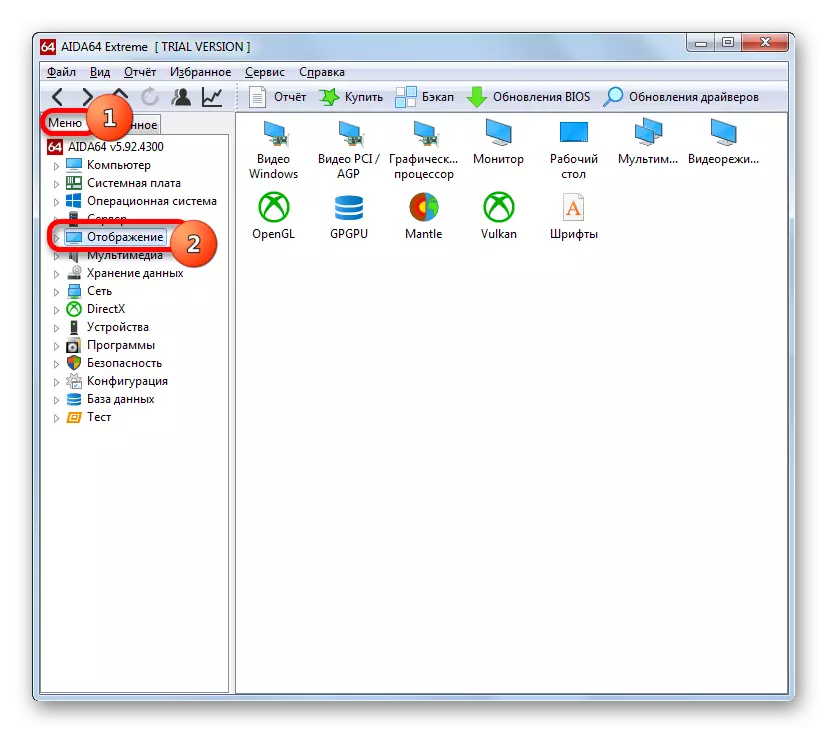
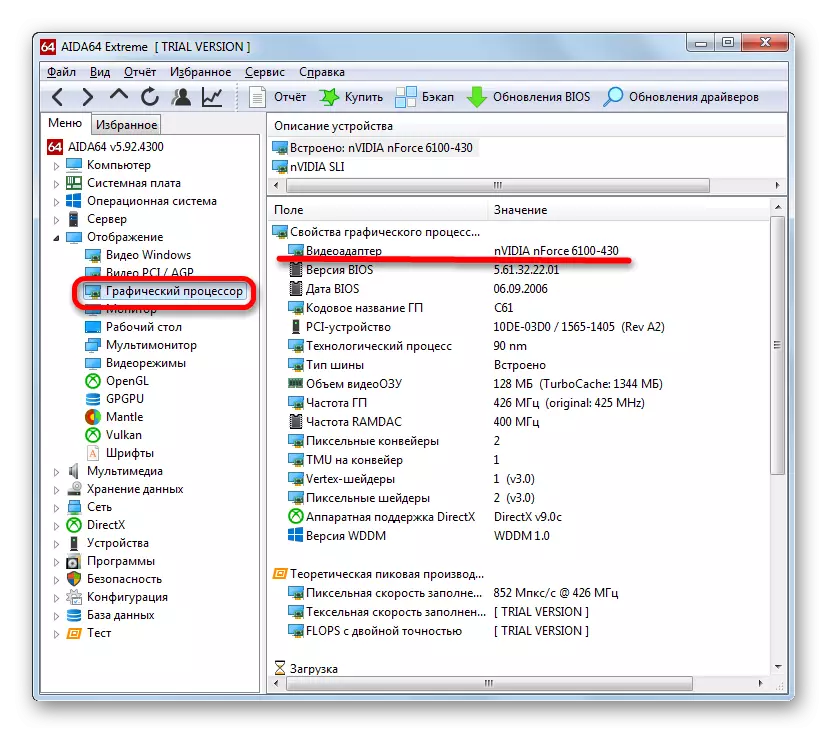
Kerugian utama metile iki yaiku panggunaan kasebut dibayar, sanajan ana wektu nyoba gratis ing 1 wulan.
Cara 2: GPU-Z
Utilitas pihak katelu liyane sing bisa mangsuli pitakon kasebut yaiku apa sing diinstal video Adaptor ing komputer minangka program cilik kanggo nemtokake ciri utama PC - GPU-Z.
Cara iki malah luwih gampang. Sawise miwiti program sing ora mbutuhake instalasi, cukup kanggo pindhah menyang tab "Kartu grafis" (kanthi cara, mbukak kanthi standar). Ing lapangan paling dhuwur ing jendhela pambuka, sing diarani "Jeneng", mung jeneng merek kertu video.
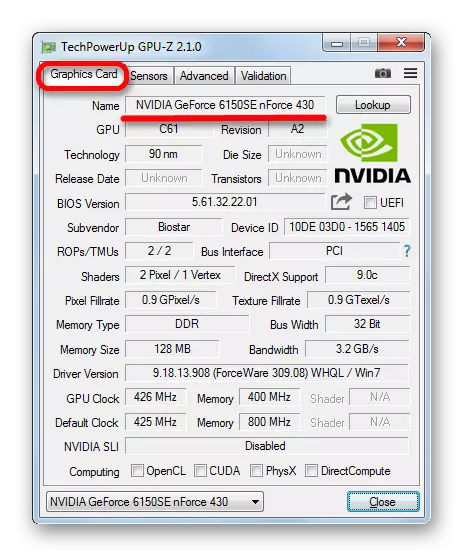
Cara iki apik amarga GPU-Z njupuk papan disk disk sing kurang diskon lan nggunakake sumber daya sistem gratis tinimbang Aida64. Kajaba iku, kanggo ngerteni model kertu video, saliyane langsung ngluncurake program kasebut, ora perlu nindakake manipulasi apa wae. Plus utama yaiku aplikasi kasebut pancen gratis. Nanging ana kerugian. GPU-Z ora duwe antarmuka sing nganggo basa Rusia. Nanging, kanggo nemtokake jeneng kertu video, amarga pangerten intuisi proses kasebut, kekurangan iki ora pati penting.
Cara 3: Manager Piranti
Saiki kita dadi cara kanggo ngerteni jeneng produsen adaptor video, sing ditindakake kanthi nggunakake alat windows windows. Informasi iki bisa dipikolehi utamane kanthi pindhah menyang Manager Piranti.
- Klik ing tombol "Start" ing sisih ngisor layar. Ing menu sing mbukak, klik "Panel Kontrol".
- Dhaptar bagean Control Panel Kontrol. Menyang "Sistem lan Keamanan".
- Ing dhaptar jeneng, pilih Sistem. Utawa sampeyan bisa langsung klik ing jeneng bagean bagean manager piranti.
- Yen sampeyan milih pilihan pisanan, sawise pindhah menyang jendhela "System" ing menu Side, item manager piranti bakal. Sampeyan kudu klik ing.
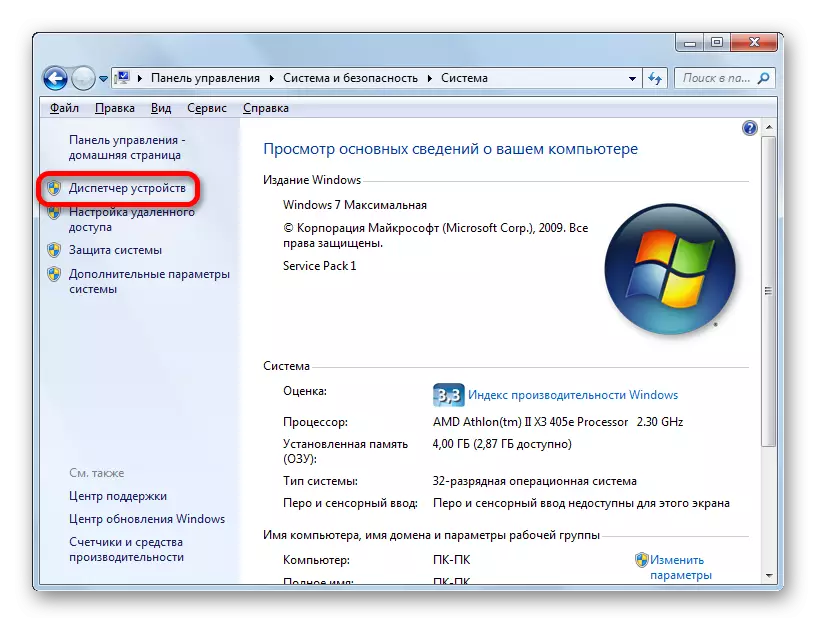
Ana pilihan transisi alternatif sing ora kalebu tombol "Start". Bisa ditindakake kanthi nggunakake Alat "Run". Kanthi ngetik win + r, kita nelpon alat iki. Drive ing lapangan:
Devmgmt.msc.
Klik "OK".
- Sawise transisi menyang Manager piranti wis ditindakake, klik jeneng "adaptor video".
- Rekam karo merek kertu video. Yen sampeyan pengin ngerti luwih lengkap babagan rincian liyane, klik kaping pindho ing item iki.
- Jendhela adaptor adaptor mbukak. Ing garis ndhuwur ana jeneng kanggo model. Ing "Umum", "driver" tab, "informasi" lan "sumber daya" Sampeyan bisa ngerteni macem-macem informasi babagan kertu video.

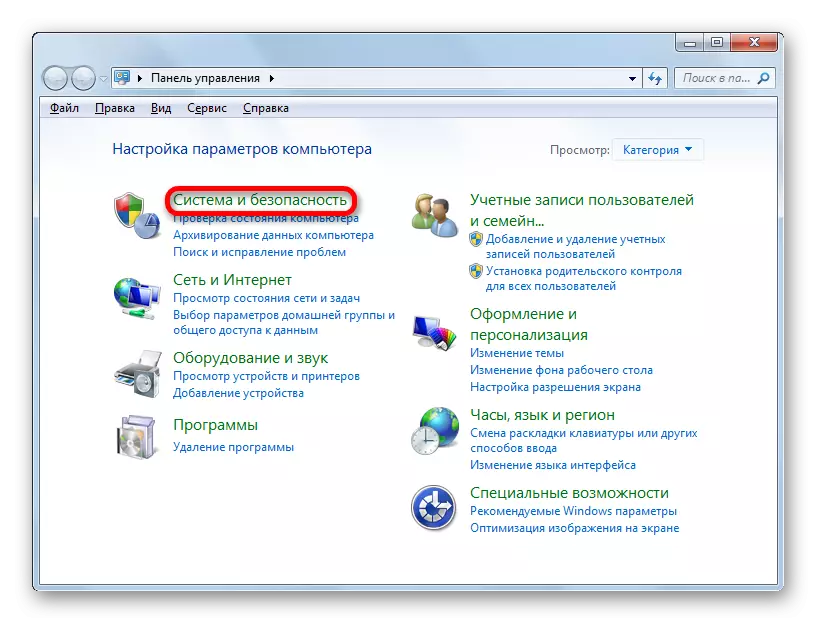
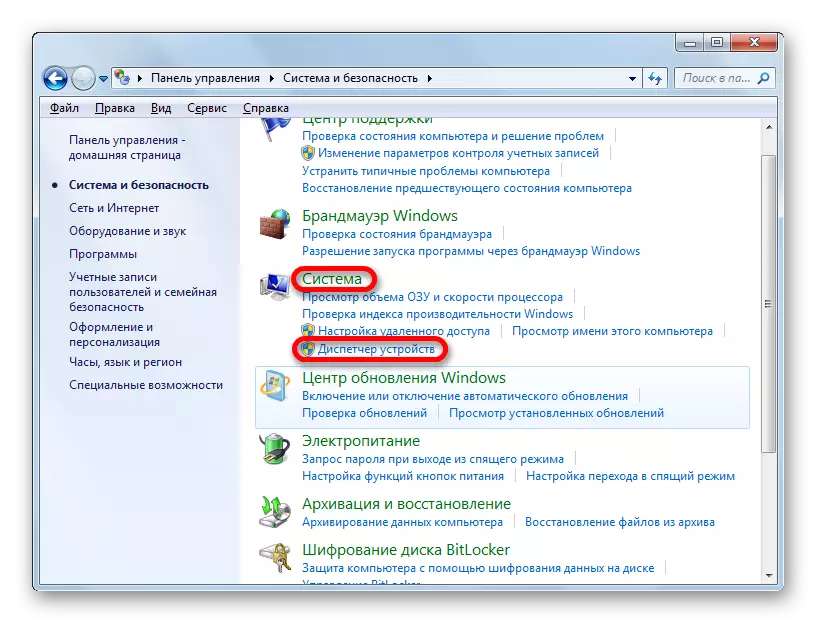
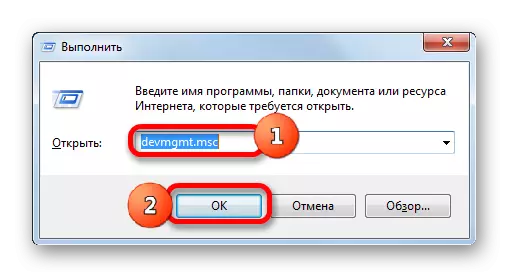
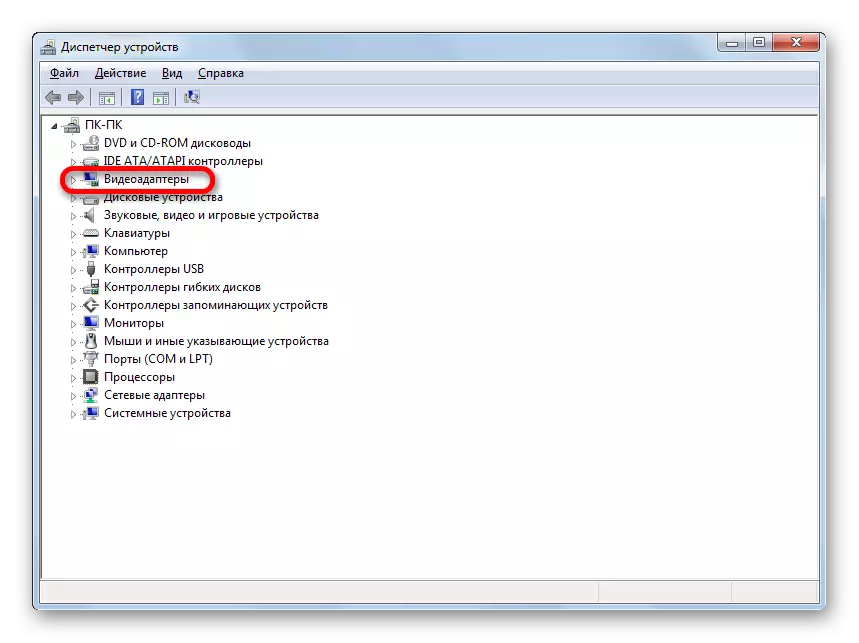
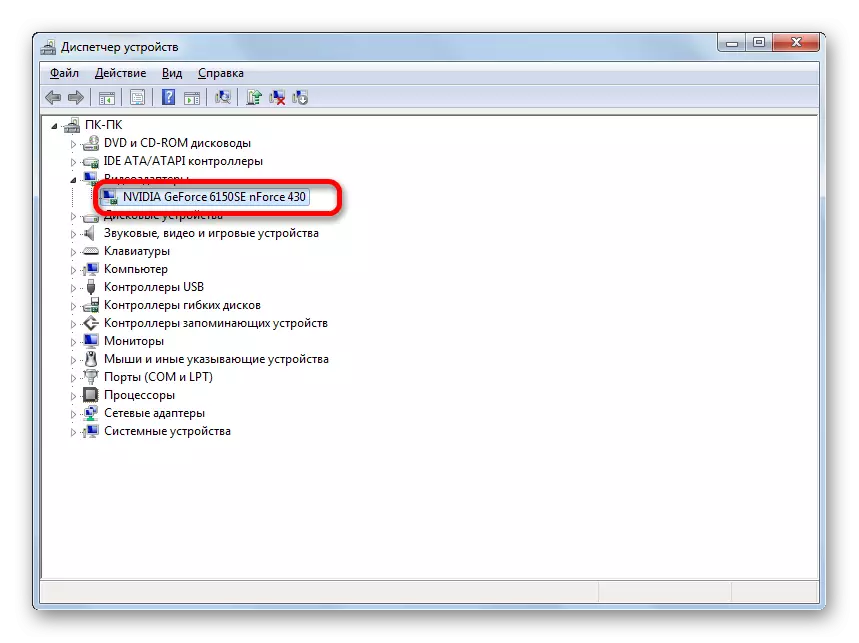
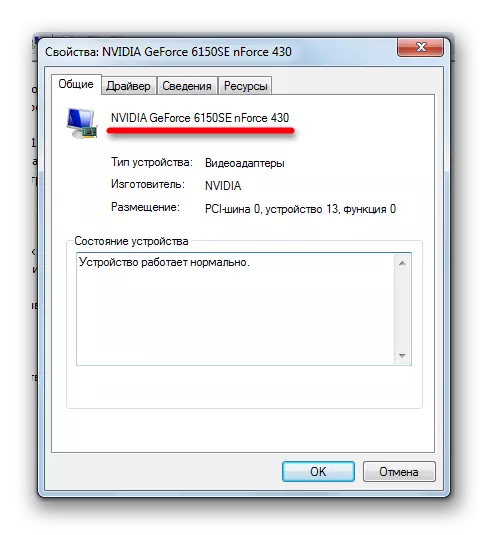
Cara iki apik yen ditindakake kanthi alat internal sistem lan ora mbutuhake instal piranti lunak pihak katelu.
Cara 4: Alat Diagx DirectX
Informasi babagan merek adapter video bisa ditemokake ing jendhela alat diagx DirectXX.
- Sampeyan bisa mbukak alat iki kanthi ngenalake printah tartamtu ing sing wis kenal kanggo kita "Run". Kita nyebat "eksekutif" (win + r). Kita mlebu printah:
DXDIAG
Klik "OK".
- Jendhela alat diagnostics diagnostics diwiwiti. Menyang bagean "layar".
- Ing tab "piranti" sing mbukak ing piranti, jeneng "parameter yaiku sing pertama. Mung ngelawan parameter iki lan jeneng model kertu video ing PC iki dumunung.
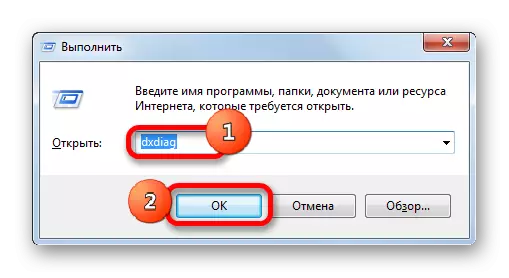
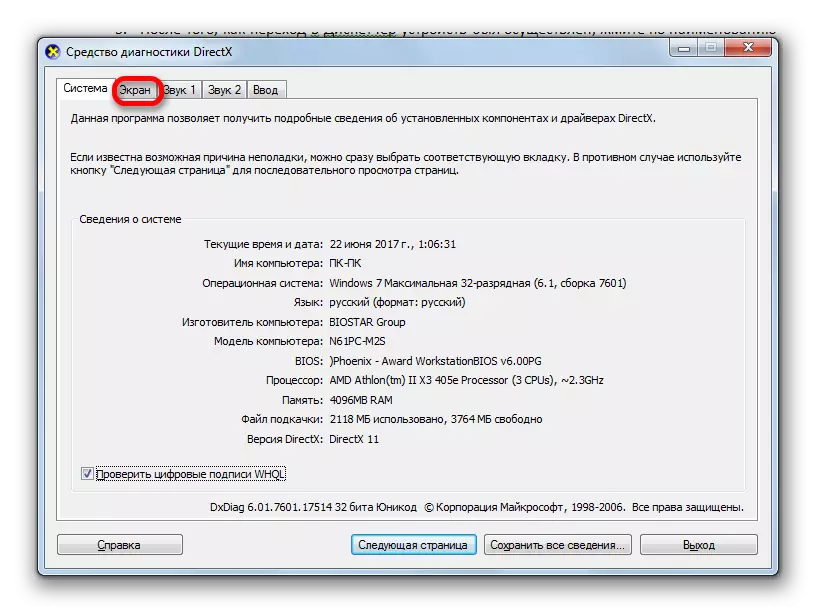
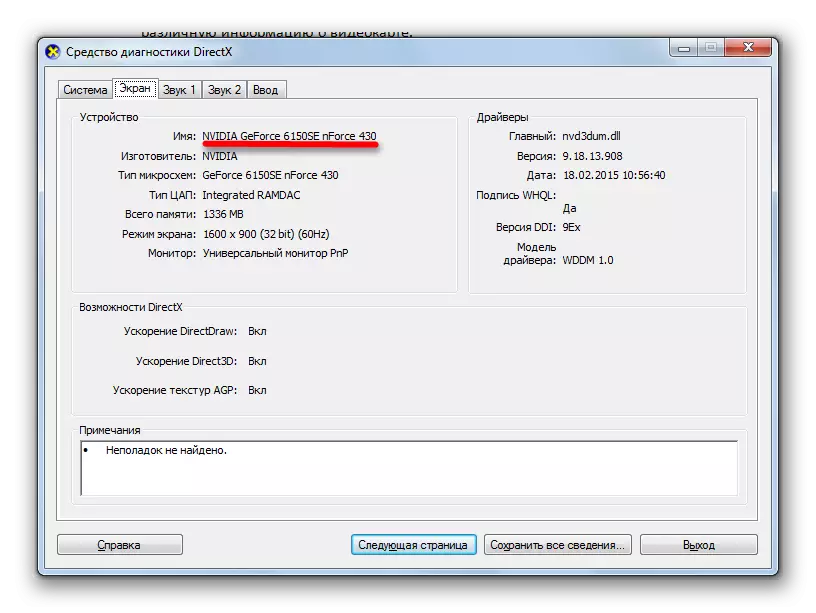
Kaya sing sampeyan ngerteni, pilihan iki kanggo ngrampungake tugas uga cukup sederhana. Kajaba iku, wis ditindakake kanthi nggunakake alat sistem khusus. Siji-sijine gangguan yaiku kita kudu sinau utawa nulis printah kanggo pindhah menyang alat diagx DirectX.
Cara 5: Properti layar
Sampeyan uga bisa ngerteni jawaban kanggo pitakonan kanggo narik kawigaten kanggo kita uga ing situs layar.
- Kanggo pindhah menyang alat iki, klik-tengen ing desktop. Ing menu konteks, mungkasi pilihan menyang "Resolusi layar".
- Ing jendhela sing mbukak, klik "paramèter majeng".
- Jendhela properti bakal diwiwiti. Ing bagean "adaptor" ing blok "adaptor", ana jeneng merek kertu video sing dikarepake.
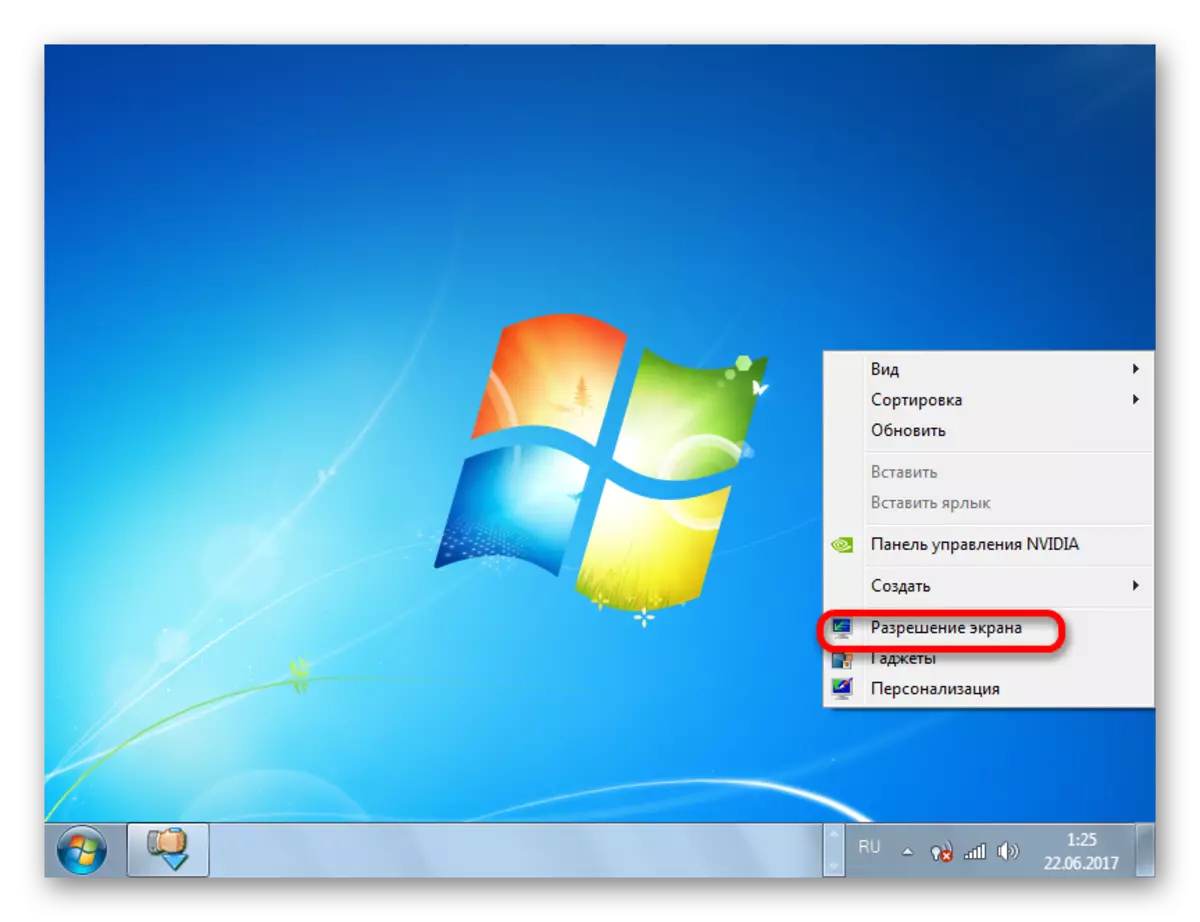
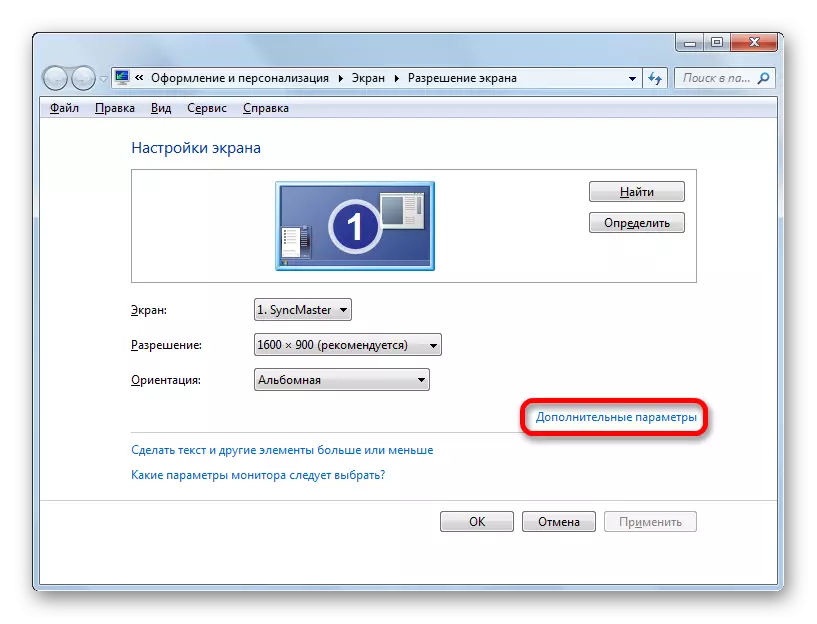
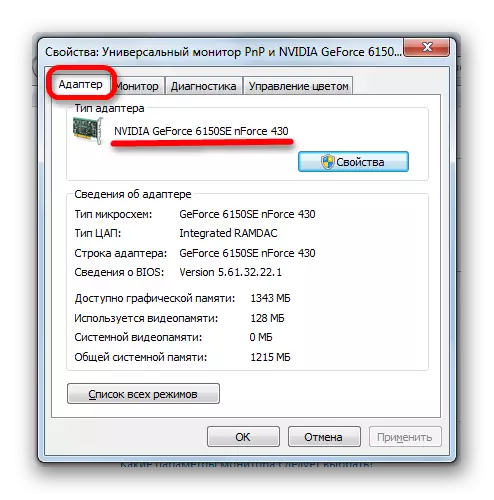
Ing Windows 7, ana sawetara pilihan kanggo ngerteni jeneng model adaptor video. Dheweke ditindakake loro kanthi piranti lunak pihak katelu lan alat sistem internal khusus. Kaya sing sampeyan ngerteni, supaya bisa ngerteni jeneng model lan pabrikan kertu video, ora ana artine kanggo nyetel program pihak katelu (yen, mesthi ora ana maneh). Informasi iki gampang kanggo nggunakake kapabilitas OS sing dibangun. Panganggone program pihak katelu mung dibenerake ing kasus yen wis diinstal ing PC utawa sampeyan pengin ngerti informasi rinci babagan kertu video lan sumber adaptor liyane.
